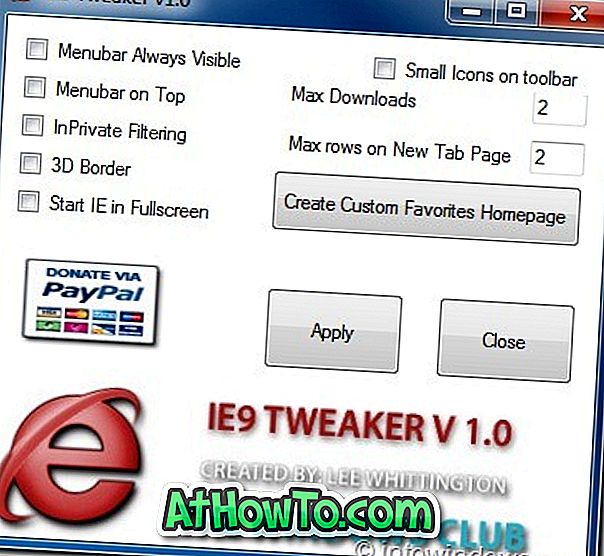La aplicación Mail es el cliente de correo electrónico predeterminado en Windows 10. La aplicación Mail se introdujo por primera vez con Windows 8 y se ha mejorado dramáticamente en Windows 10. No solo es compatible con las cuentas de Microsoft sino también con otras cuentas de servicio de correo web.

Si su Correo no está sincronizando sus mensajes, no está abierto o muestra un error, restablecer la aplicación podría solucionar el problema.
Reinstalar la aplicación Mail es la mejor manera de borrar los datos de la aplicación Mail y solucionar todos sus problemas. Pero restablecer la aplicación de correo es mucho más fácil que reinstalarla. Además, la mayoría de los problemas se pueden resolver restableciendo la aplicación Mail. Cuando restablezca la aplicación Mail en Windows 10 con este método, eliminará los detalles de inicio de sesión y todos los datos guardados por correo en su dispositivo.
Restablecer la aplicación de correo de Windows 10
Complete las instrucciones a continuación para restablecer la aplicación de correo en Windows 10.
Importante: la capacidad de restablecer las aplicaciones de Windows 10 está disponible en Windows 10 Aniversario o versiones posteriores. Debe estar ejecutando 14379 o una versión posterior de Windows 10 para restablecer las aplicaciones. Escriba Winver.exe en la búsqueda del menú Inicio y luego presione la tecla Intro para verificar el número de compilación de su sistema operativo Windows 10.
Paso 1: Abra la aplicación de configuración. Hay varias formas de abrir Configuración, pero la forma más sencilla es hacer clic en el ícono de Configuración en el lado izquierdo de la barra de tareas.

Paso 2: cuando veas la aplicación Configuración, haz clic en el ícono Sistema .

Paso 3: Haga clic en Aplicaciones y características .
Paso 4: busque la entrada de la aplicación Correo y Calendario y luego haga clic en la misma para ver las opciones avanzadas . Haga clic en el enlace Opciones avanzadas.

Paso 5: Haga clic en el botón Restablecer . Cuando vea el cuadro de diálogo de confirmación, haga clic nuevamente en el botón Restablecer para borrar todos los datos y restablecer la aplicación Correo y Calendario. Una vez que se complete el reinicio, verá una marca de verificación junto a la aplicación Reiniciar.


Paso 6: Inicie la aplicación Mail nuevamente, ingrese las credenciales de su cuenta de correo electrónico para sincronizar sus mensajes nuevamente.
El restablecimiento de la guía de Windows 1 Store también podría interesarle.